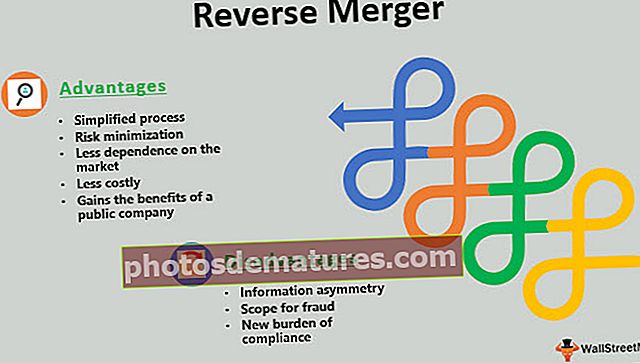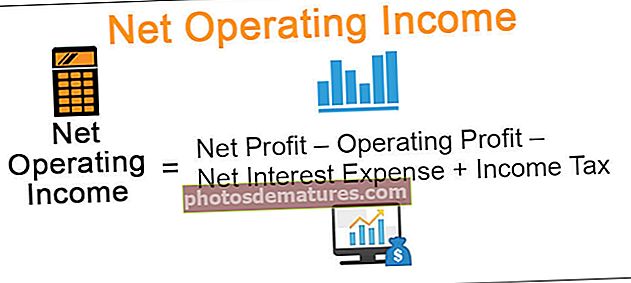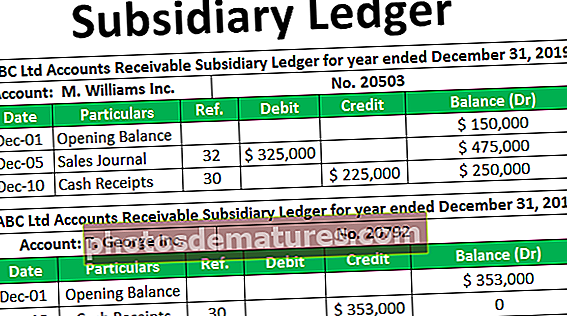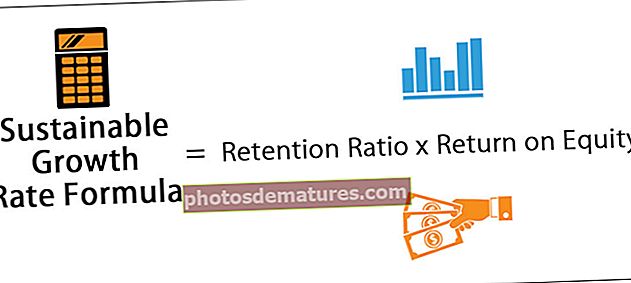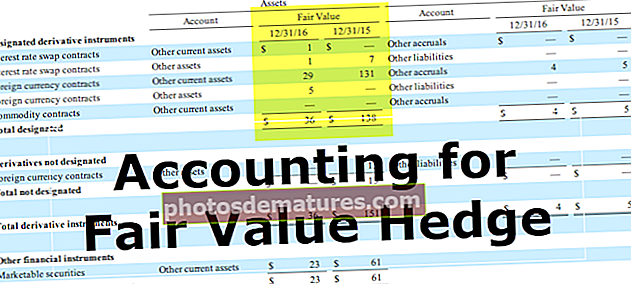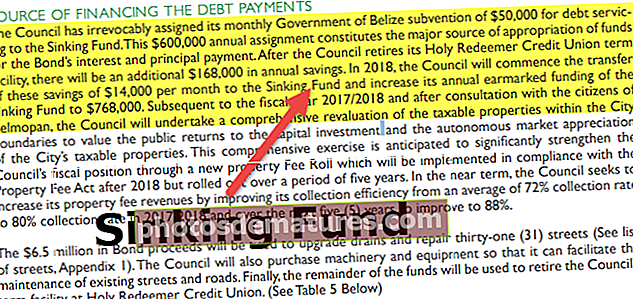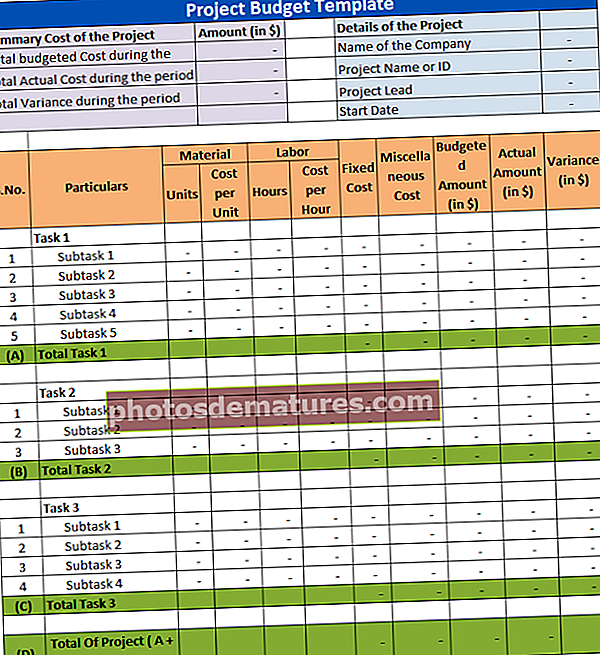Com inserir números de pàgina al full de treball d'Excel (amb un exemple)
Com inserir números de pàgina a Excel?
A Excel, hi ha dos mètodes per inserir números de pàgina a Excel. En ambdós mètodes, el número de pàgina només es pot inserir com a capçalera o peu de pàgina. A més, el número de pàgina (com a capçalera / peu de pàgina) no és visible en el mode normal.
Mètode núm. 1
- Pas 1: Aneu al full de treball on voleu inserir els números de pàgina a Excel.
- Pas 2: Aneu a la pestanya Insereix i seleccioneu Capçalera i peu de pàgina al grup de text

La visualització del full de treball canviarà automàticament a la vista Disseny de pàgina després de fer clic a "Capçalera i peu de pàgina".
- Pas 3: Ara podeu fer clic a "Feu clic per afegir la capçalera” o bé "Feu clic per afegir peu de pàgina” al full de treball.

- Pas 4: En fer clic, s'afegirà una pestanya de disseny. A la pestanya de disseny, també es mostraran les eines de capçalera i peu de pàgina.

- Pas 5: Per afegir peu de pàgina, feu clic al peu de pàgina. Per afegir el peu de pàgina al costat esquerre, feu clic al quadre de la secció esquerra. Per afegir el peu de pàgina a la part dreta, feu clic al quadre de la secció dreta. Per afegir el peu de pàgina al centre, feu clic al quadre de la secció central. Podeu fer el mateix per especificar la posició a la capçalera.
- Pas 6: Feu clic a Número de pàgina per inserir el número de pàgina a la secció (superior) especificada de la capçalera / peu de pàgina. Seleccionem la secció esquerra al peu de pàgina.

- Pas 7: Notareu que & [Pàgina] apareixerà a la secció seleccionada. Podeu ometre fent clic a Número de pàgina i afegir "& [Pàgina]" a la secció on vulgueu que aparegui el número de pàgina a la pàgina.

- Pas 8: Ara, quan feu clic fora d’aquest quadre seleccionat, apareixerà el número de pàgina.

- Pas 9: Ara podeu tornar al mode de visualització normal. Per fer-ho, aneu a la pestanya Visualització i feu clic a "Normal" que es mostra al grup Vistes del llibre.

Mètode 2
Vegem ara un altre exemple per inserir números de pàgina a Excel.
- Pas 1: Primer, afegiu la capçalera i el peu de pàgina al full de càlcul i, a continuació, aneu a la pestanya Disseny de pàgina i, al menú Configuració de pàgina, feu clic al menú d’inici del quadre de diàleg que apareix al costat del menú Configuració de pàgina.

Notareu que apareixerà un quadre de diàleg Configuració de pàgina.
- Pas 2: En aquesta finestra emergent, aneu a la pestanya Capçalera / peu de pàgina.

- Pas 3: Per inserir el número de pàgina al full de treball Excel, seleccioneu "Pàgina 1" a la capçalera si voleu afegir el número de pàgina com a capçalera o seleccioneu "Pàgina 1" al peu de pàgina si voleu afegir el número de pàgina com a peu de pàgina. Aquesta selecció es pot fer desplaçant-se cap avall pel menú. Seleccionem "Pàgina 1". Hi haurà una previsualització que mostrarà com apareixerà el número de pàgina.

- Pas 4: A continuació, feu clic a D'acord. Notareu que el número de pàgina s'ha afegit.

Aquest tipus de mètode (Mètode 2) s’utilitza per inserir números de pàgina quan voleu inserir números de pàgina en diversos fulls. Suposem que teniu dos fulls de treball en què voleu afegir els números de pàgina en primer lloc, seleccioneu els dos fulls de treball. A continuació, seguiu els passos comentats anteriorment.
Nota: Quan seleccioneu més d'un full, es mostrarà Grup juntament amb el nom del full de treball com a "[Grup]" a la part superior.
Diferents formats per inserir números de pàgina a Excel
Hi ha diferents formats per inserir els números de pàgina a Excel, com ara:
Pàgina 1
Pàgina 1 de? (Pàgina # de # total de pàgines)
Pàgina 1, full 1
Pàgina 1, Worksheet-name.xlsx
Preparat per nom, pàgina 1.
Podeu triar en quina direcció es mostrarà la capçalera o el peu de pàgina (número de pàgina) a l'esquerra, a la dreta o al centre. Al mètode 1, podeu especificar directament a quin costat es mostrarà el número de pàgina. Al mètode 2, podeu seguir els passos següents:
- A la pestanya Disseny de pàgina, seleccioneu un iniciador de quadre de diàleg que apareix al costat del menú Configuració de pàgina. A continuació, aneu a la pestanya Capçalera / peu de pàgina,
- Aneu a la capçalera personalitzada o al peu de pàgina personalitzat. Seleccionem el peu de pàgina personalitzat

- Suposem que voleu afegir un títol al costat esquerre del peu de pàgina i el número de pàgina al centre. A més, no voleu mostrar "Pàgina" i només voleu el número de pàgina. A la secció Esquerra, afegiu el títol que vulgueu mostrar i a la secció Central, afegiu & [Pàgina] (o seleccioneu el quadre que conté #) per mostrar el número de pàgina.

- Seleccioneu D'acord.

- Si voleu afegir el format: “Pàgina 1 de # pàgines”, podeu utilitzar la sintaxi com a Pàgina i [Pàgina] de & [Pàgines].

- Seleccioneu D'acord.

Si només hi ha una pàgina, es mostrarà "Pàgina 1 de 1". Si hi ha un total de dues pàgines, es mostrarà "Pàgina 1 de 2".
Com es pot establir un número de pàgina de partida diferent a Excel?
Si voleu començar la numeració de pàgines amb un número diferent, per exemple, 101, podeu fer-ho a Excel.
- A la pestanya Disseny, seleccioneu Capçalera i peu de pàgina i aneu a la pestanya Pàgina del quadre de diàleg Configuració de pàgina.

- A l’opció Número de primera pàgina, canvieu “Automàtic” a 101. Els números de pàgina s’actualitzaran automàticament. L'opció Automàtica inicia la numeració de pàgines des de l'1 (per a la primera pàgina del treball d'impressió) o des del número seqüencial del treball d'impressió.

- Com a alternativa, al quadre de diàleg Configuració de la pàgina, aneu a la pestanya Capçalera / peu de pàgina i seleccioneu Personalitza la capçalera (o peu de pàgina) al quadre de diàleg i, a continuació, podeu utilitzar la sintaxi:
Pàgina i [Pàgina] +100
O bé, en el format "Pàgina 101 de #pages", utilitzeu la sintaxi com:
Pàgina i [Pàgina] +100 de [Pàgines] +100

- I seleccioneu D'acord. El format apareixerà a la secció de previsualització del peu de pàgina.

Restabliment de la pàgina
També podeu restablir el nombre de files i columnes que es mostraran en una sola pàgina. En aquest cas, tenim els noms dels estudiants i les notes que han obtingut en cinc assignatures diferents. És possible que vulgueu que es mostrin totes aquestes marques i els noms dels estudiants en una sola pàgina. Per fer-ho, podeu seleccionar l'opció Ajusta a 1 pàgina.

Canvieu l'ordre en què es numeren les pàgines
Per canviar l'ordre en què es numeren les pàgines, aneu a la pestanya Disseny i obriu el quadre de diàleg Configuració de pàgines a Excel. Canvieu a la pestanya Pàgina del quadre de diàleg el número de primera pàgina. Per defecte, s'estableix en "Automàtic", que és 1.
Coses que cal recordar
- Els números de pàgina a Excel es poden inserir com a capçaleres i peus de pàgina
- Els números de pàgina es mostren en mode de disseny de pàgina o els impresos. No es mostren en mode normal.
- Calen diferents fulls en un full de treball d'Excel per inserir números de pàgina per separat.
- El format del número de pàgina es pot personalitzar.
- La numeració inicial també es pot personalitzar a l'opció Configuració de pàgina.